Chrome や Edge などのブラウザでは結構前から追加されていたアドレス欄から「履歴」「ブックマーク」「タブ」などを検索する事ができる機能ですが、Vivaldi にもバージョン 7.6 から使用可能になったみたいです、使い方としてはまずアドレスバーに半角の「@(アットマーク)」を入力すると、「@履歴」「@ブックマーク」「@タブ」などの候補が表示されますので検索したい項目を選択します、あとは検索したいキーワードを入力すれば履歴やブックマークやタブから検索する事ができます、ちなみに Chrome や Edge だと gemini や Copilot などへの検索(質問?)もこの方法でおこなうことができるのですが、Vivaldi にはない機能なのでこの点はちょっと他のブラウザに負けている感が否めませんね。
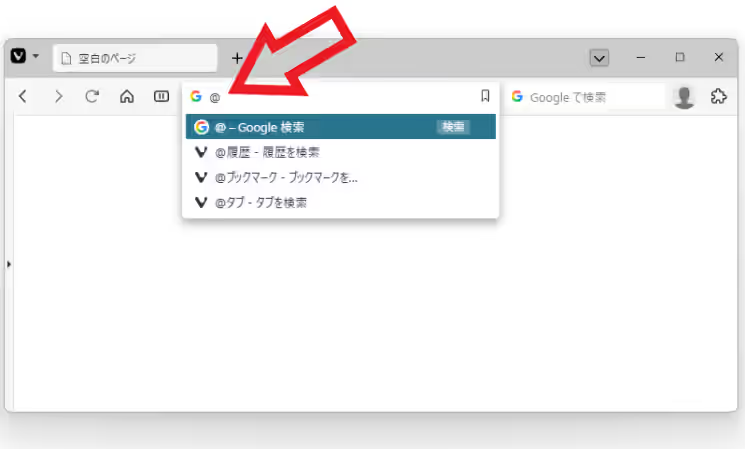
ではアドレスバーから「履歴」「ブックマーク」「タブ」を検索してみましょう、まずはアドレスバーをクリックしてキーボードで半角の「@」を入力してください、すると上の画像のように「@履歴」「@ブックマーク」「@タブ」というメニューが開きましたよね、この中から検索したい項目をキーボードの「上下の矢印キー + エンターキー」や「マウスのクリック」で選択します。
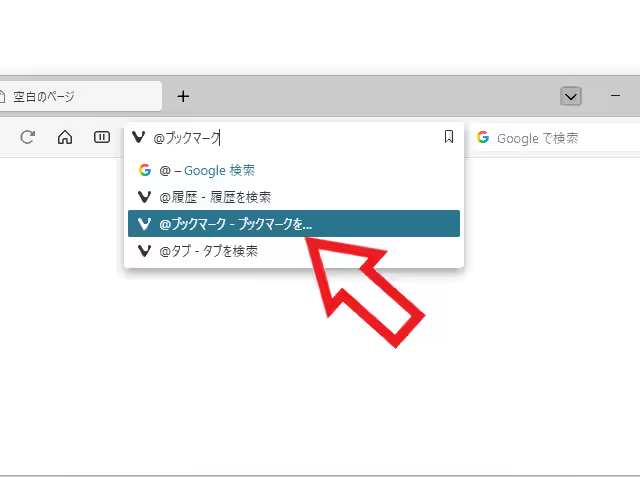
例えばブックマークを検索したい場合「@ブックマーク」をクリックするか、「↑」か「↓」のキーで選択して「Enter」キーで決定すると。

このようにブックマークを検索するモードになるので、続けて検索したいブックマークのキーワードを入力しましょう、例えば今回はブックマークを検索しているのでブックマークしてあるサイトのタイトルの一部などを入力すれば良い訳ですね。
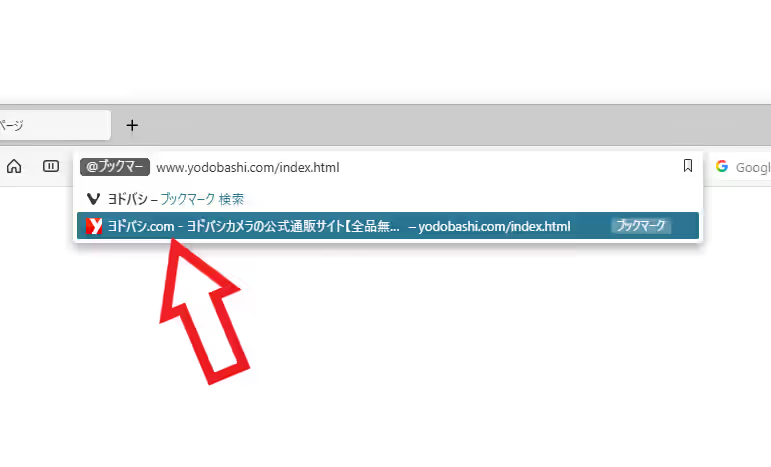
というわけで試しに「ヨドバシ」で検索してみたのですが、このようにブックマークの中から検索したキーワードと関わりのある「ヨドバシ.com」がヒットしました、あとは先ほどと同じようにこちらをマウスでクリックするか、キーボードの「↑」か「↓」のキーで選択して「Enter」キーを入力するとこのブックマークを開く事ができます。
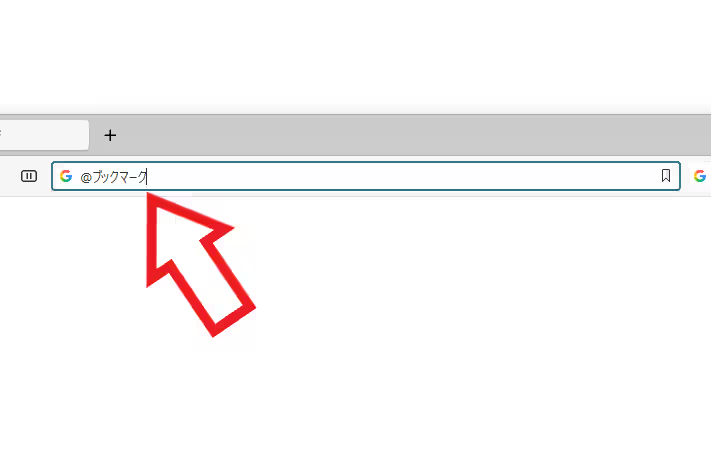
ちなみに間違えて違う検索モードを選択してしまった場合はキーボードの「BackSpace」キーを入力しましょう、すると上の画像のように検索モードを解除する事ができますので、あとは「@」の部分まで削除すればもう一度「@履歴」「@ブックマーク」「@タブ」の選択メニューからやり直すことができます、ちなみに「@履歴」や「@ブックマーク」や「@タブ」と入力したあとに半角の「スペース」を入力すると手動でもそれぞれの検索モードに切り替えることもできますよ。

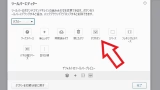
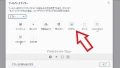
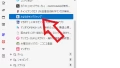
コメント